
Η NVIDIA είναι σήμερα ο ηγέτης στην παραγωγή καρτών γραφικών. Η γραμμή των μοντέλων περιέχει πολλά από τα πιο ποικίλα προϊόντα, που κυμαίνονται από επιλογές προϋπολογισμού για το Office PC και τελειώνουν με κορυφαίες λύσεις παιχνιδιού. Μεταξύ αυτών των γραφικών προσαρμογέων είναι και οι δύο GeForce GT 730. Οι κάτοχοι αυτού του τσιπ αντιμετωπίζουν την ανάγκη εγκατάστασης της τελευταίας έκδοσης προγράμματος οδήγησης για να εξασφαλιστεί η σωστή αλληλεπίδραση με το λειτουργικό σύστημα. Θέλουμε να δείξουμε τις μεθόδους για την εκτέλεση της εργασίας.
Ψάχνουμε για και εγκαταστήσουμε τους οδηγούς για την κάρτα βίντεο NVIDIA GEFORCE GT 730
Πριν εξοικειωθείτε με τις παρακάτω οδηγίες, δώστε προσοχή στα περιεχόμενα του κουτιού με έναν προσαρμογέα γραφικών. Εάν αγοράστηκε από τον επίσημο προμηθευτή και πριν από αυτό δεν ήταν σε χρήση, θα έπρεπε να υπάρχει άδεια με άδεια με όλα τα απαιτούμενα αρχεία. Ωστόσο, οι εκδόσεις των οδηγών που συχνά ξεπερασθούν, εκτός από όσους έχουν την ευκαιρία να χρησιμοποιήσουν το CD, οπότε ας ξεκινήσουμε την ανάλυση από την πιο αποδοτική επιλογή.Μέθοδος 1: Επίσημη σελίδα προϊόντος στην ιστοσελίδα της εταιρείας
Ο δικτυακός τόπος του επίσημου κατασκευαστή είναι πάντα η αρχική πηγή νέων συμβατών εκδόσεων των οδηγών για οποιοδήποτε εξοπλισμό, συμπεριλαμβανομένων των καρτών βίντεο. Όπως γνωρίζετε, η Nvidia είναι μια απίστευτα μεγάλη εταιρεία, οπότε δεν υπάρχει λόγος να αμφιβάλλετε για την καθιερωμένη εργασία του πόρου τους στο Διαδίκτυο. Οι οδηγοί αναζήτησης σε αυτό το μέρος είναι αρκετά απλό:
Σελίδα επιλογής οδηγού στην ιστοσελίδα NVIDIA
- Κάντε κλικ στο παραπάνω σύνδεσμο και στον επάνω πίνακα, κάντε κλικ στα "προγράμματα οδήγησης".
- Τοποθετήστε το κατάλληλο λογισμικό συμπληρώνοντας τη φόρμα ως εξής:
- Τύπος προϊόντος: GeForce;
- Σειρά προϊόντων: Σειρά GeForce 700;
- Οικογένεια προϊόντων: GeForce GT 730;
- Λειτουργικό σύστημα: Συμπληρώστε το πεδίο σύμφωνα με την έκδοση του λειτουργικού συστήματος και την τιμή bit.
- Τύπος οδήγησης Windows: Πρότυπο;
- Τύπος λήψης: Παιχνίδι Ready Driver (GRD) - Ένα άλλο σημείο στην επιλογή δεν είναι διαθέσιμη.
- Γλώσσα: Επιλέξτε μια κατάλληλη γλώσσα διασύνδεσης λογισμικού.
Μετά την πλήρωση, κάντε κλικ στο κουμπί "Αναζήτηση".
- Θα μετακινηθείτε στη σελίδα ανάγνωσης του αναγνώστη, εδώ θα πρέπει να κάνετε κλικ στο "Λήψη τώρα".
- Ελέγξτε τους όρους της συμφωνίας άδειας χρήσης και ξεκινήστε τη διαδικασία λήψης.
- Όταν ολοκληρώσετε τη λήψη, εκτελέστε το εκτελέσιμο αρχείο.
- Περιμένετε αποσυσκευασία αρχείων στην καθορισμένη θέση.
- Μετά την εκκίνηση του προγράμματος εγκατάστασης, περιμένετε έως ότου ολοκληρωθεί ο έλεγχος συμβατότητας συστήματος.
- Επιλέξτε την επιλογή Εγκατάστασης. Το Express συνεπάγεται την αυτόματη έναρξη της εγκατάστασης όλων αυτών των παρόντων συστατικών και συνιστάται για νέους χρήστες. Στην "Εγκατάσταση επιλεκτικής εγκατάστασης (προχωρημένες επιλογές)" Θα καθορίσετε τις εφαρμογές εγκατάστασης μόνοι σας. Θα υπάρχει - "Graphic Driver", "NVIDIA Geforce Experience" και το "Physx System Software" (μπορείτε να εξοικειωθείτε με αυτά τα προϊόντα κάνοντας κλικ σε αυτά LKM).

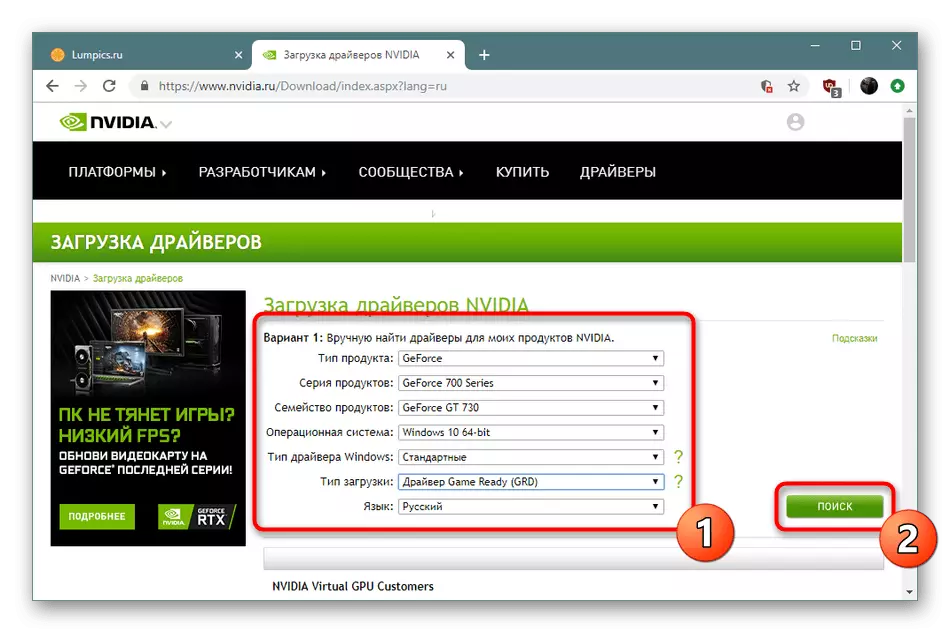
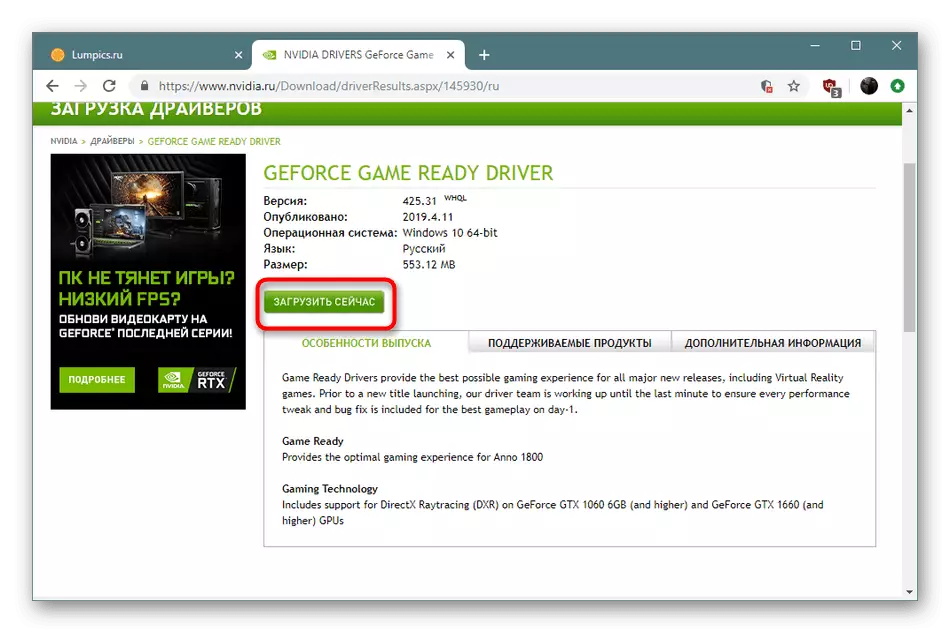


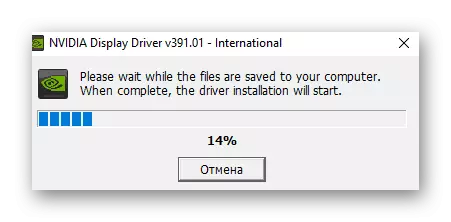
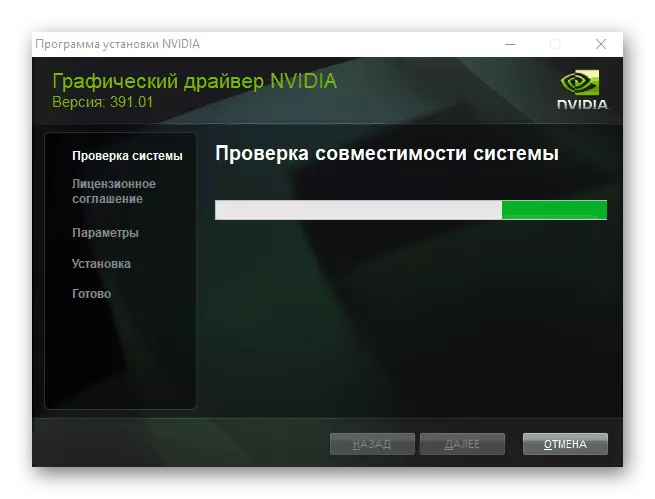

Μετά την ολοκλήρωση της εγκατάστασης, βεβαιωθείτε ότι έχετε επανεκκινήσει τον υπολογιστή έτσι ώστε όλες οι αλλαγές να τεθούν σε ισχύ. Μόνο μετά από αυτό το πρόγραμμα οδήγησης καρτών οθόνης θα λειτουργήσουν σωστά και δεν θα προκύψουν προβλήματα όταν αλληλεπιδρούν με τον υπολογιστή.
Μέθοδος 2: Online υπηρεσία από τους προγραμματιστές
Στη μέθοδο 1, ο χρήστης έπρεπε να ρυθμίσει χειροκίνητα τις παραμέτρους για να αναζητήσει κατάλληλα προγράμματα οδήγησης, η οποία δεν είναι πάντα βολική. Επιπλέον, οι αρχάριοι χρήστες έχουν μερικές φορές προβλήματα με την κατανόηση της απαλλαγής και της έκδοσης του εγκατεστημένου λειτουργικού συστήματος. Μια επώνυμη ηλεκτρονική υπηρεσία θα έρθει στη διάσωση, η βασική λειτουργικότητα του οποίου επικεντρώνεται στην αναζήτηση και τη φόρτωση του απαραίτητου λογισμικού.
Επίσημη ηλεκτρονική υπηρεσία για αναζήτηση οδηγού
- Πηγαίνετε στον παραπάνω σύνδεσμο και περιμένετε τη σάρωση του συστήματος. Είναι καλύτερο να χρησιμοποιήσετε αυτό το πρόγραμμα περιήγησης που υποστηρίζει το συμπλήρωμα Java, όπως ο Internet Explorer ή το Microsoft Edge. Αμέσως διευκρινίστε ότι στο Google Chrome και το Mozilla Firefox, η υποστήριξη του αναφερθέντος συστατικού διακόπτεται και η χρήση του Web Resource δεν θα λειτουργήσει.
- Εάν εμφανιστεί η ειδοποίηση στην οθόνη με την απαίτηση εγκατάστασης της τελευταίας έκδοσης της Java, κάντε αυτή τη διαδικασία. Λεπτομερής οδηγός για αυτό το θέμα θα βρείτε σε ένα άλλο υλικό μας περαιτέρω. Μετά την εγκατάσταση, κάντε επανεκκίνηση του προγράμματος περιήγησης και επανασύνδεση του συστήματος

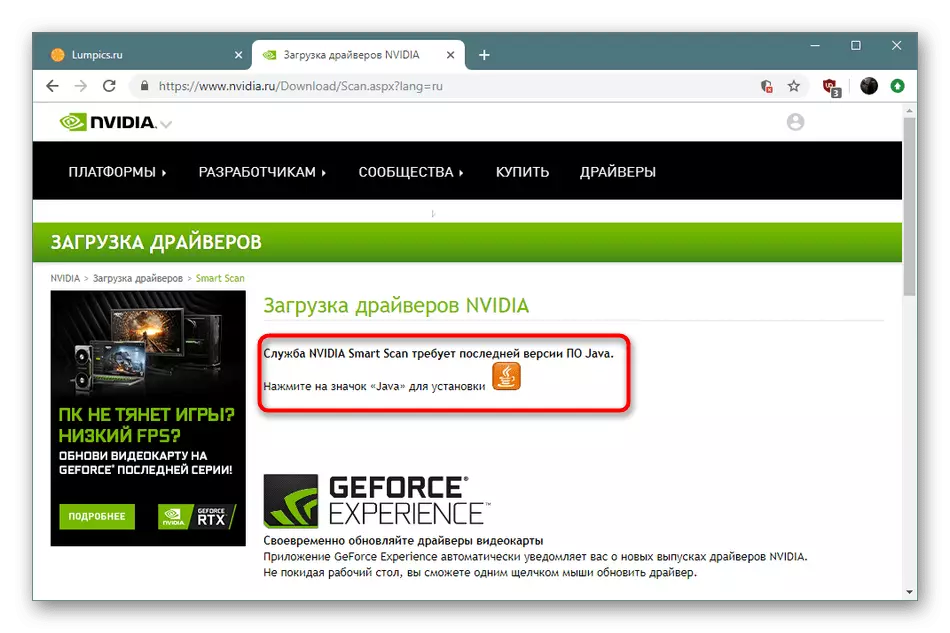
Μέθοδος 3: Εφαρμογή εμπειρίας GeForce από NVIDIA
Νωρίτερα, ήσουν ήδη εξοικειωμένοι με το πρόγραμμα εμπειρίας NVIDIA Geforce και θα μπορούσε επίσης να μάθει για την αρχή της δράσης της. Παρέχει όχι μόνο τις προηγμένες δυνατότητες διαχείρισης γραφικών σε παιχνίδια και σύστημα, αλλά και αυτόματα αναζήτηση ενημερώσεων για εξαρτήματα που είναι εγκατεστημένα στη συσκευή. Μέχρι σήμερα, αυτή η ιδιόκτητη εφαρμογή λειτουργεί σωστά με την υπό εξέταση κάρτα οθόνης και είναι πλήρως εφαρμοσμένη για την εγκατάσταση των προγραμμάτων οδήγησης. Το πλεονέκτημά του είναι ότι όλες οι ενέργειες θα εκτελεστούν αυτόματα, αλλά θα εκτελέσετε μόνο την ίδια τη λειτουργία και να επανεκκινήσετε τον υπολογιστή μετά την ολοκλήρωσή του.

Διαβάστε περισσότερα: Εγκατάσταση οδηγών καρτών βίντεο χρησιμοποιώντας εμπειρία GeForce NVIDIA
Μέθοδος 4: Πλευρικό λογισμικό
Η ανάγκη για εγκατάσταση οδηγού για NVIDIA GEFORCE GT 730 στις περισσότερες περιπτώσεις συμβαίνει μετά την επανεγκατάσταση των Windows. Σε τέτοιες καταστάσεις, η προσθήκη παρόμοιου λογισμικού απαιτεί άλλα εξαρτήματα που διατίθενται στο χρησιμοποιούμενο υλικό. Εγκαταστήστε όλα τα αρχεία μαζικά, πατώντας μόνο ένα κουμπί θα βοηθήσει το ειδικό λογισμικό που δημιουργείται από ανεξάρτητους προγραμματιστές. Μπορείτε να εξοικειωθείτε με αυτό σε ένα άλλο υλικό μας.
Διαβάστε περισσότερα: Τα καλύτερα προγράμματα για την εγκατάσταση των οδηγών
Ξεχωριστά, θα ήθελα να αναφέρω τη λύση Driverpack - ένα από τα προγράμματα για την εγκατάσταση των προγραμμάτων οδήγησης. Καινόταν δημοτικότητα στην εγχώρια αγορά και συνεχώς χρησιμοποιεί πολλούς χρήστες. Ακόμα κι αν δεν θέλετε να χρησιμοποιήσετε αυτή τη συγκεκριμένη επιλογή, σας συμβουλεύουμε να εξοικειωθείτε με το γενικό παράδειγμα τέτοιων εφαρμογών χρησιμοποιώντας τις οδηγίες που αναφέρονται παρακάτω.

Διαβάστε περισσότερα: Πώς να ενημερώσετε τους οδηγούς σε έναν υπολογιστή χρησιμοποιώντας το DriverPack Solution
Μέθοδος 5: Αναγνωριστικό προσαρμογέα γραφικών
Εάν κάθε χρήστη αντιμετωπίζει το όνομα του σιδήρου, αφού βρίσκεται στην επιφάνεια, μόνο μερικοί γνωρίζουν το μοναδικό αναγνωριστικό. Είναι πολύ πιο δύσκολο να το βρεθεί, διότι για αυτό είναι απαραίτητο να αναζητήσετε στο Διαδίκτυο ή να μεταβείτε στο κατάλληλο μενού μέσω του "Διαχειριστή συσκευών", όπου εμφανίζεται συνήθως το αναγνωριστικό. Μπορεί να συμμετάσχει στην αναζήτηση ενός συμβατού οδηγού μέσω μιας ειδικής υπηρεσίας στο διαδίκτυο. Ο κώδικας από το GeForce GT 730 μοιάζει με αυτό:
PCI \ VEN_10DE & DEV_1287

Μετά την ανάγνωση των παρακάτω οδηγιών, θα υπολογίσετε εύκολα την αρχή της δράσης αυτής της μεθόδου. Θα χρειαστεί να βρείτε μια βολική υπηρεσία Web, μεταφόρτωση από εκεί ένα εκτελέσιμο αρχείο και να το εκτελέσετε.
Διαβάστε περισσότερα: Αναζήτηση προγραμμάτων οδήγησης υλικού
Μέθοδος 6: "Διαχείριση συσκευών" στο λειτουργικό σύστημα
Στο προαναφερθέν διαχειριστή συσκευών, δεν υπάρχει μόνο ένα μέσο παρακολούθησης των συνολικών πληροφοριών, ένα ειδικό βοηθητικό πρόγραμμα που εκτελεί την αυτόματη αναζήτηση οδηγού για το συγκεκριμένο υλικό. Με την κάρτα γραφικών, θα πρέπει επίσης να χειρίζεται τέλεια τέλεια. Αυτή η επιλογή θα είναι μέγιστη χρήσιμη για τους χρήστες που δεν έχουν συναντήσει ποτέ τη δουλειά σε ιστότοπους ή με ένα επιπλέον είτε δεν θέλουν να χρησιμοποιήσουν τα μέσα τρίτου μέσου κατά την εκτέλεση της εργασίας.
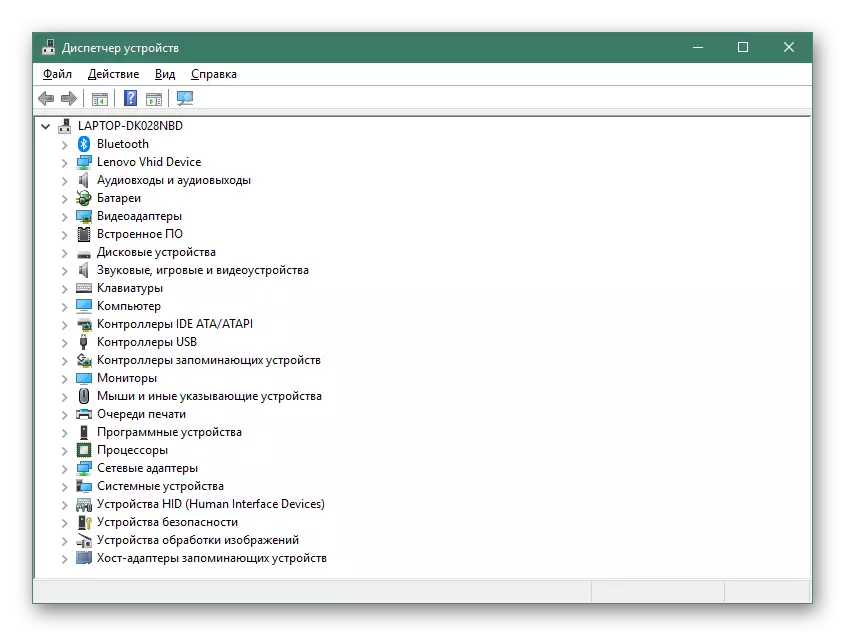
Διαβάστε περισσότερα: Εγκατάσταση προγραμμάτων οδήγησης με τυπικά εργαλεία των Windows
Ο προσαρμογέας NVIDIA GEFORCE GT 730 είναι αρκετά παλιός στη σειρά της, ωστόσο, οι προγραμματιστές εξακολουθούν να υποστηρίζουν την απόδοσή τους, απελευθερώνοντας περιοδικά διάφορες ενημερώσεις λογισμικού. Ο συνηθισμένος yowser θα μπορεί να επιλέξει μόνο τη βέλτιστη μέθοδο, η οποία θα βοηθήσει στην εγκατάσταση αυτών των εξαρτημάτων.
